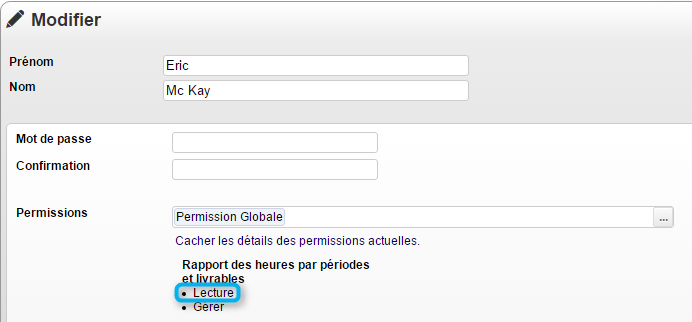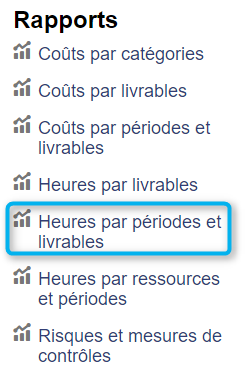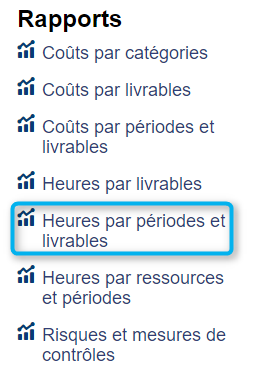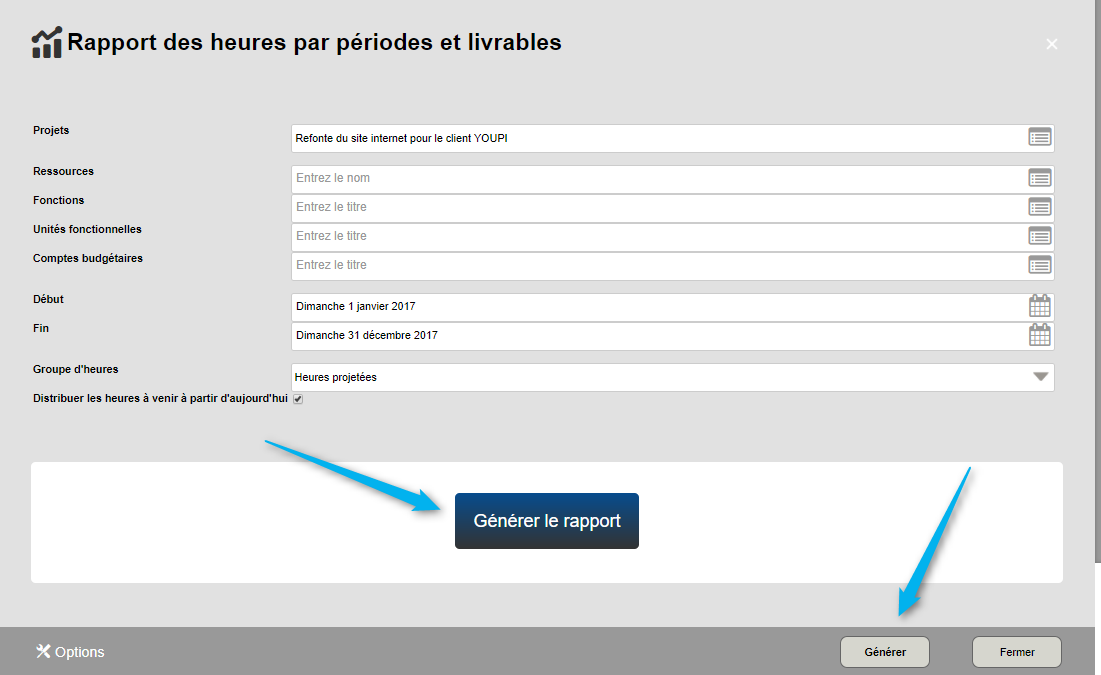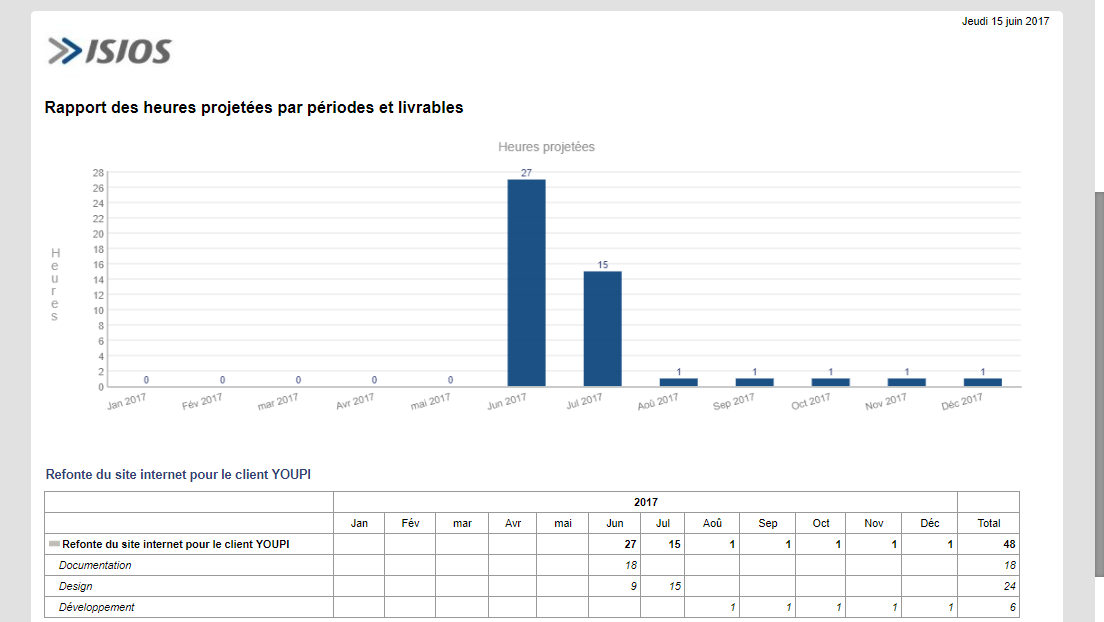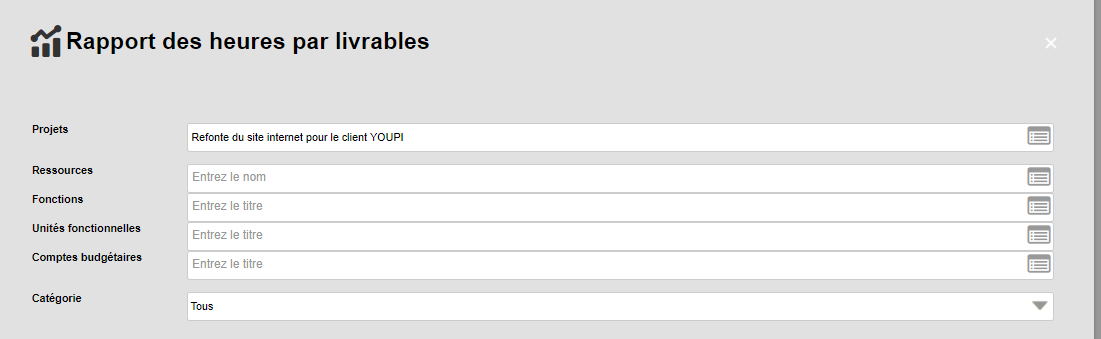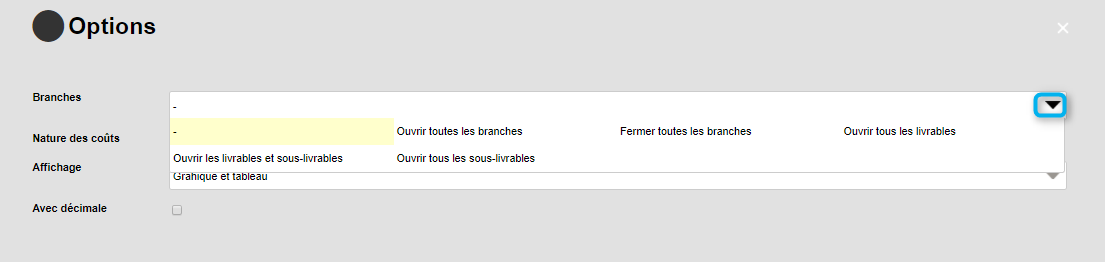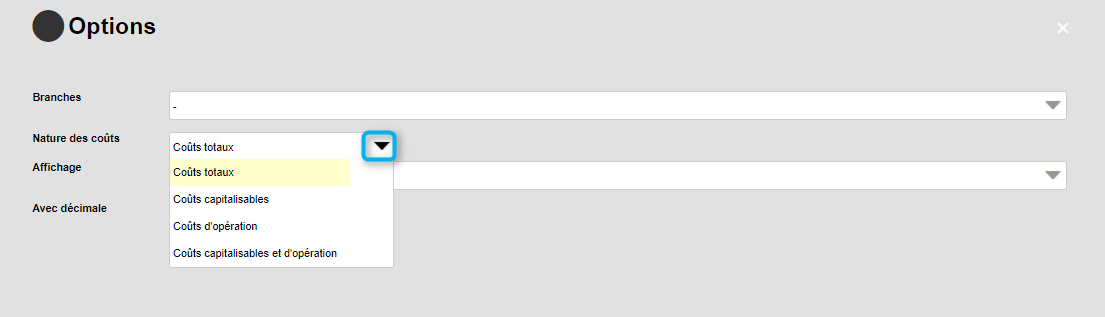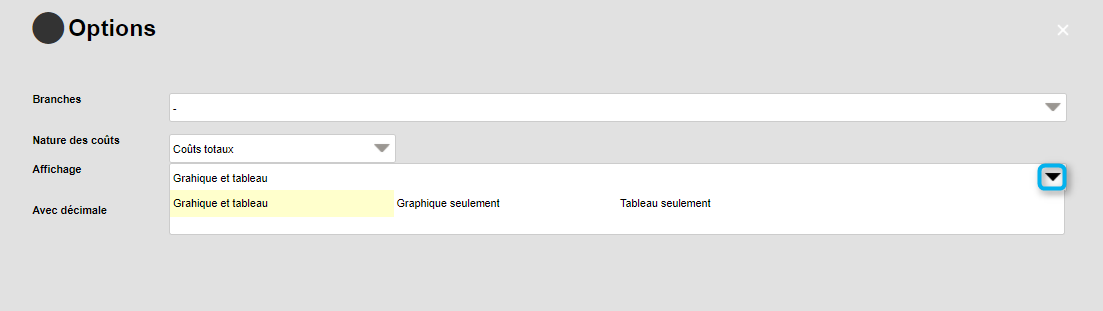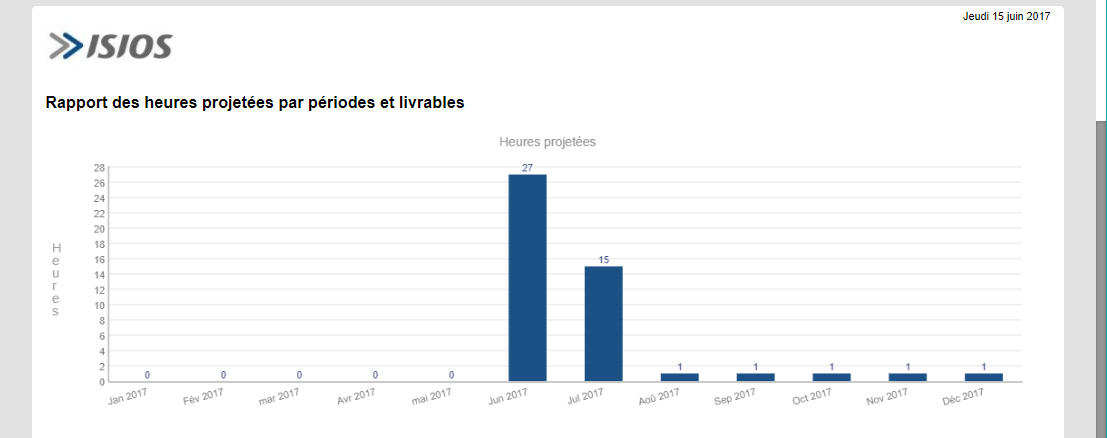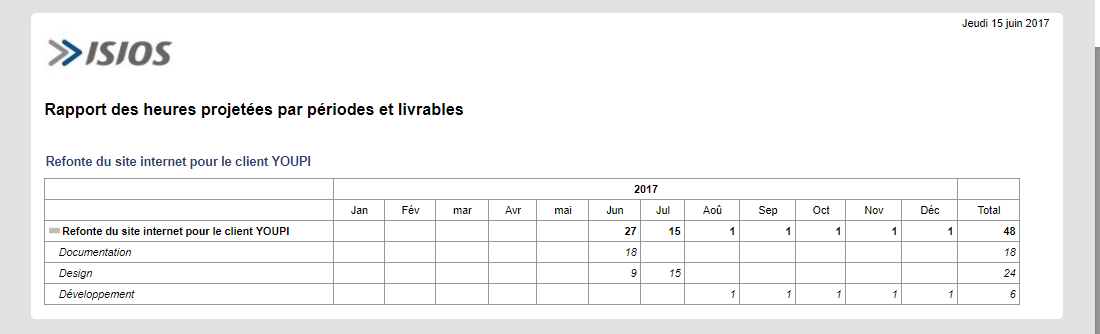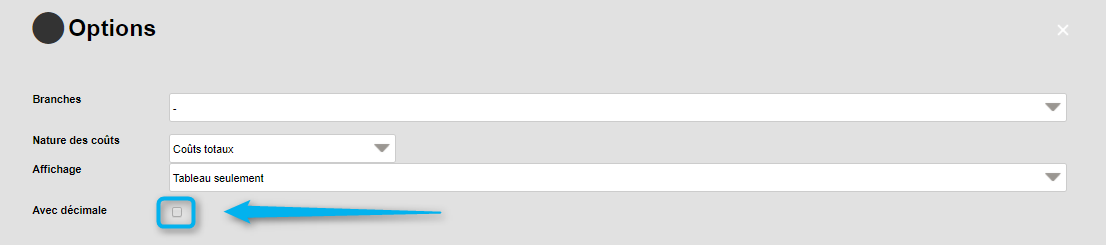Rapport des heures par périodes et livrables : Différence entre versions
| Ligne 12 : | Ligne 12 : | ||
== Accès à l'outil == | == Accès à l'outil == | ||
| + | |||
=== Permissions requises === | === Permissions requises === | ||
| Ligne 49 : | Ligne 50 : | ||
:* Menu corporatif | :* Menu corporatif | ||
:* Tableau de bord d'un projet | :* Tableau de bord d'un projet | ||
| + | |||
=== Menu corporatif === | === Menu corporatif === | ||
| Ligne 79 : | Ligne 81 : | ||
| − | Pour générer le rapport, le | + | Pour générer le rapport, cliquer sur le bouton '''Générer''' : |
| + | |||
| + | |||
| + | [[Image:Mobil Rapport Heures Périodes Livrables Gnerer.png|center|frame|Générer le rapport]] | ||
| − | [[Image:Rapport Heures Périodes Livrables | + | [[Image:Mobil Rapport Heures Périodes Livrables Generer1.png|center|frame|Rapport généré]] |
| Ligne 88 : | Ligne 93 : | ||
Pour plus d'informations concernant les différentes façons d'accéder aux rapports et comment les générer, référez-vous à la section [[Rapports|Ergonomie des rapports]]. | Pour plus d'informations concernant les différentes façons d'accéder aux rapports et comment les générer, référez-vous à la section [[Rapports|Ergonomie des rapports]]. | ||
</div> | </div> | ||
| + | |||
| + | |||
| + | === Filtres possibles === | ||
| + | |||
| + | |||
| + | [[Image:Mobil Rapport Heures Filtres.png|center|frame|Filtres disponibles]] | ||
| Ligne 99 : | Ligne 110 : | ||
:;Fonctions | :;Fonctions | ||
| − | :Il est possible de générer un rapport | + | :Il est possible de générer un rapport d'heures concernant une ou plusieurs fonctions. |
:;Unités fonctionnelles | :;Unités fonctionnelles | ||
| − | :Il est possible de générer un rapport | + | :Il est possible de générer un rapport d'heures concernant une ou plusieurs unités fonctionnelles. |
| − | + | :;Comptes budgétaires | |
| + | :Il est possible de générer un rapport d'heures concernant un ou plusieurs comptes budgétaires. | ||
| − | |||
| − | |||
| + | :;Dates | ||
| + | :Il est possible de générer un rapport pour un intervalle de temps. | ||
| − | |||
| − | |||
| + | :;Groupe d'heures | ||
| − | + | Vous pourrez éditer le rapport pour un groupe d'heures spécifique. Vous aurez le choix entre : | |
| − | |||
| + | :* Heures préliminaires | ||
| + | :* Heures initiales | ||
| + | :* Heures révisées | ||
| + | :* Heures à venir | ||
| + | :* Heures engagées | ||
| + | :* Heures validées | ||
| + | :* Heures projetées | ||
| − | |||
| − | |||
| + | :;Distribuer les heures à venir à partir d'aujourd'hui | ||
| − | + | Option qui permet de redistribuer à partir d'aujourd'hui toutes les heures à venir (non travaillées encore). | |
| − | |||
| − | + | == Informations == | |
| − | |||
| − | |||
| − | |||
| − | === | ||
| − | |||
| − | |||
| − | |||
| − | |||
| − | Les | + | Les éléments affichés sur le rapport des coûts par livrables peuvent être personnalisés. |
Pour ce faire, cliquez sur le bouton '''Options''' situé en bas de l'interface du rapport : | Pour ce faire, cliquez sur le bouton '''Options''' situé en bas de l'interface du rapport : | ||
| − | [[Image:Rapport Heures Périodes Livrables Options.png|center|frame|Options]] | + | [[Image:Mobil Rapport Heures Périodes Livrables Options.png|center|frame|Options]] |
| Ligne 153 : | Ligne 160 : | ||
== Options d'affichage == | == Options d'affichage == | ||
| + | |||
Grâce au bouton ''Options'', vous pourrez alors sélectionner des options d'affichage supplémentaire comme : | Grâce au bouton ''Options'', vous pourrez alors sélectionner des options d'affichage supplémentaire comme : | ||
| − | === | + | === Branches === |
| − | |||
| − | |||
| − | |||
| − | |||
| + | Vous pourrez décider, dans le tableau des coûts d'ouvrir un certain type de branches. | ||
| − | |||
| − | |||
| − | |||
| − | |||
| + | [[Image:Mobil Rapport Heures Périodes Livrables Branches.png|center|frame|Ouvrir et fermer les branches]] | ||
| − | |||
| − | + | ::* Ouvrir toutes les branches | |
| + | ::* Fermer toutes les branches | ||
| + | ::* Ouvrir tous les livrables | ||
| + | ::* Ouvrir tous les livrables et sous-livrables | ||
| + | ::* Ouvrir tous les sous-livrables | ||
| − | === | + | === Type de coûts des heures === |
| − | |||
| + | Vous pouvez changer l'affichage de la nature des coûts des heures : | ||
| − | |||
| + | [[Image:Mobil Rapport Heures Périodes Livrables Nature des couts.png|center|frame|Nature des coûts]] | ||
| − | |||
| − | + | Ces éléments sont définis lors de l'affectation d'une ressource dans un plan de projet. | |
| − | :* | + | ::* Coûts totaux |
| − | :* | + | ::* Coûts capitalisables |
| − | :* | + | ::* Coûts d'opération |
| + | ::* Coûts capitalisables et d'opération | ||
| − | + | === Affichage === | |
| − | : | + | Vous pouvez sélectionner le type d'affichage des données sous forme : |
| − | + | ::* de graphique et tableau | |
| + | ::* de graphique seulement | ||
| + | ::* de tableau seulement | ||
| − | [[Image:Rapport Heures Périodes Livrables | + | [[Image:Mobil Rapport Heures Périodes Livrables Affichage.png|center|frame|Sélection du type d'affichage]] |
| − | :;La version | + | :;La version graphique |
| − | |||
| − | |||
| − | + | Une fois généré, le rapport pourrait ressembler à ceci : | |
| − | + | [[Image:Mobil Rapport Heures Périodes Livrables Type graphique.png|center|frame|Version graphique]] | |
| − | |||
| − | : | + | :;La version tabulaire |
| − | |||
| − | + | La version tabulaire du rapport a un rendu plus classique : | |
| − | : | + | [[Image:Mobil Rapport Heures Périodes Livrables Tabulaire.png|center|frame|Version tabulaire]] |
| − | + | === Avec décimale === | |
| − | + | : option vous permettant d'afficher les valeurs à la décimale près. | |
| − | |||
| − | |||
| − | |||
| − | |||
| − | |||
| − | |||
| − | |||
| + | [[Image:Mobil Rapport Heures Périodes Livrables Decimale.png|center|frame|Afficher les heures avec des décimales]] | ||
| − | |||
<div class="note"> | <div class="note"> | ||
Retrouvez ces informations en images sur notre [http://isios.ca/fr/apprendre/tutoriel-24-rapport-des-heures-par-periodes-et-livrables/| Tutoriel #24] | Retrouvez ces informations en images sur notre [http://isios.ca/fr/apprendre/tutoriel-24-rapport-des-heures-par-periodes-et-livrables/| Tutoriel #24] | ||
</div> | </div> | ||
Version du 15 juin 2017 à 14:54
Sommaire
Accès à l'outil
Permissions requises
Pour pouvoir accéder au rapport des heures par périodes et par livrables, la permission suivante est requise :
- Dans les permissions globales : sélectionner Lecture au niveau de la ligne du Rapport des Heures par périodes et Livrables
Pour plus d'informations, consultez la section sur la Gestion des permissions
Pour l'outil des rapports des heures par périodes et livrables vous devez choisir entre différents types de permissions :
- Permission de lecture
Cette permission permet de générer tous les rapports des heures par périodes et livrables concernant les projets sur lesquels vous avez été affecté.
Pour être effective, cette permission doit être associée à la permission de lecture sur l'outil rapport des heures par périodes et livrables dans les permissions projets.
- Permission de gérer
Cette permission permet de générer tous les rapports des heures par périodes et livrables et ne tient pas comptedu fait que vous soyez affecté.
Pour être effective, cette permission doit être associée à la permission gérer sur l'outil rapport des heures par périodes et livrables dans les permissions projets.
Le rapport des heures par périodes et livrables peut être accédé à partir de différents endroits :
- Menu corporatif
- Tableau de bord d'un projet
Menu corporatif
Pour accéder au rapport des heures par périodes et livrables via le menu corporatif, cliquez sur le lien dans la boîte 'Rapports :
Tableau de bord d'un projet
Pour accéder au rapport des coûts par périodes et livrables via le tableau de bord d'un projet, cliquez sur le lien dans la boîte Rapports :
Pour plus d'informations concernant les différentes façons d'accéder aux rapports et comment les générer, référez-vous à la section Ergonomie des rapports.
Interface du rapport des coûts par périodes et livrables
Générer le rapport
Pour générer le rapport, cliquer sur le bouton Générer :
Pour plus d'informations concernant les différentes façons d'accéder aux rapports et comment les générer, référez-vous à la section Ergonomie des rapports.
Filtres possibles
- Projets
- Sélectionnez le ou les projets choisis sur lesquels vous souhaitez émettre le rapport.
- Ressources
- Il est possible de générer un rapport en sélectionnant une ou plusieurs ressources et visualiser les données pertinentes aux projets, éléments, etc. dans lesquels cette ressources est assignée.
- Fonctions
- Il est possible de générer un rapport d'heures concernant une ou plusieurs fonctions.
- Unités fonctionnelles
- Il est possible de générer un rapport d'heures concernant une ou plusieurs unités fonctionnelles.
- Comptes budgétaires
- Il est possible de générer un rapport d'heures concernant un ou plusieurs comptes budgétaires.
- Dates
- Il est possible de générer un rapport pour un intervalle de temps.
- Groupe d'heures
Vous pourrez éditer le rapport pour un groupe d'heures spécifique. Vous aurez le choix entre :
- Heures préliminaires
- Heures initiales
- Heures révisées
- Heures à venir
- Heures engagées
- Heures validées
- Heures projetées
- Distribuer les heures à venir à partir d'aujourd'hui
Option qui permet de redistribuer à partir d'aujourd'hui toutes les heures à venir (non travaillées encore).
Informations
Les éléments affichés sur le rapport des coûts par livrables peuvent être personnalisés.
Pour ce faire, cliquez sur le bouton Options situé en bas de l'interface du rapport :
Pour plus d'informations concernant les différentes façons d'accéder aux rapports et comment les générer, référez-vous à la section Ergonomie des rapports.
Options d'affichage
Grâce au bouton Options, vous pourrez alors sélectionner des options d'affichage supplémentaire comme :
Branches
Vous pourrez décider, dans le tableau des coûts d'ouvrir un certain type de branches.
- Ouvrir toutes les branches
- Fermer toutes les branches
- Ouvrir tous les livrables
- Ouvrir tous les livrables et sous-livrables
- Ouvrir tous les sous-livrables
Type de coûts des heures
Vous pouvez changer l'affichage de la nature des coûts des heures :
Ces éléments sont définis lors de l'affectation d'une ressource dans un plan de projet.
- Coûts totaux
- Coûts capitalisables
- Coûts d'opération
- Coûts capitalisables et d'opération
Affichage
Vous pouvez sélectionner le type d'affichage des données sous forme :
- de graphique et tableau
- de graphique seulement
- de tableau seulement
- La version graphique
Une fois généré, le rapport pourrait ressembler à ceci :
- La version tabulaire
La version tabulaire du rapport a un rendu plus classique :
Avec décimale
- option vous permettant d'afficher les valeurs à la décimale près.
Retrouvez ces informations en images sur notre Tutoriel #24